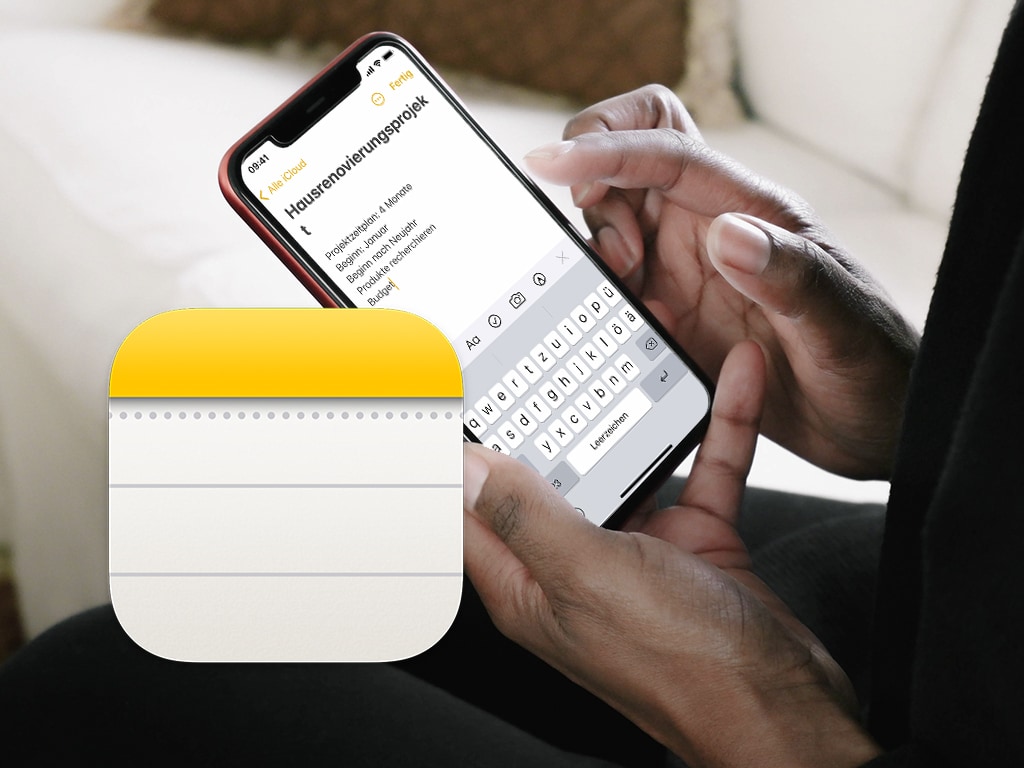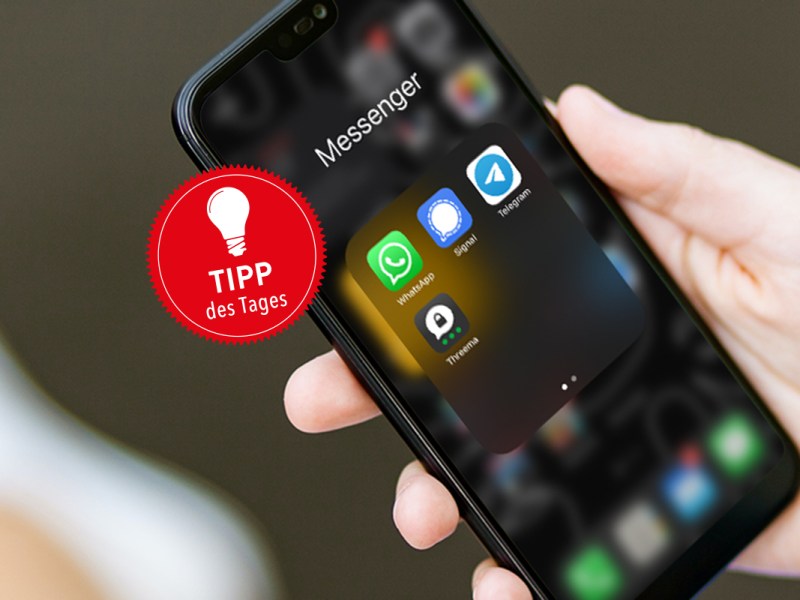Die Bearbeitung von Textinhalten auf iPhone oder iPad ist manchmal etwas frickelig. Damit es noch einfacher geht, nutzen Sie am besten die 2- oder 3-Finger-Gesten. So wird das Editieren von Inhalten noch einmal erheblich einfacher.
2- und 3-Finger Gesten auf iPhone
Erstellen oder bearbeiten Sie Nachrichten in iMessage, WhatsApp oder der App für Apple Notizen, ist es oft notwendig, den Text entsprechend zu editieren. Meistens haben sich die Nutzer schon auf eine bestimmte Arbeitsweise eingestellt. Dabei vergisst man leicht, dass viele Arbeitsschritte unnötig erschwert werden, wenn Sie verfügbare Funktionen nicht nutzen. Das Editieren von Texten ist erheblich angenehmer, wenn die 2- oder 3-Finger-Gesten zum Einsatz kommen. Diese sind auf iPhone und iPad ab Werk verfügbar, geraten aber oft in Vergessenheit.
1, 2 oder 3
Tippen Sie mit einem Finger auf ein Wort in einer geschriebenen Nachricht, dann wird der Cursor entsprechend versetzt. Kommen zwei Finger zum Einsatz wird das Wort markiert. Dann öffnet sich ein kleiner Dialog oberhalb des ausgewählten Wortes. Hier wählen Sie aus „Ausschneiden“, „Kopieren“ oder „Einsetzen“. Je nach Auswahl kommt die gewählte Funktion zu Einsatz. Ein Tipp mit drei Fingern auf das Display markiert einen ganzen Absatz. Zusätzlich öffnet sich ein weiteres kleines Auswahlmenü. Hier kommen die Funktionen der 3-Finger-Gesten zum Tragen. Neben der Option, bestimmte Textteile zu Wiederholen, gibt es „Zurücknehmen“, „Ausschneiden“ oder „Einfügen“.
iPhone 13: So deaktivieren Sie ProMotion und 120Hz
Das ultraflüssige Bild des iPhone 13 Pro saugt Energie. So lässt sich ProMotion mit 120 Hz auf dem iPhone 13 Pro deaktivieren.
Schlauer Wischen
Die verfügbaren Möglichkeiten der 3-Finger-Gesten sind durch verschiedene Wischgesten zu weiteren Tricks fähig: Wischen Sie mit drei Fingern nach dem Erstellen von Text von rechts nach links, wird Text gelöscht. Eine Wischgeste von links nach rechts bringt ihn wieder hervor. Sie können 3-Finger-Gesten aber auch für Einfügen und Kopieren von Textinhalten einsetzen. Drei gespreizte Finger fügen etwaigen Text aus einer Zwischenablage ein. Ziehen Sie die drei Finger zusammen sind Textinhalte in der Zwischenablage geparkt. Um diese mit der vorgenannten Methode wieder an entsprechender Stelle einzufügen.
WhatsApp: Diese Messenger können Datenschutz besser
Diese Messenger bieten Ihnen einen besseren Datenschutz als WhatsApp.